Il y en a déjà beaucoup qui ont décidé d'essayer le nouveau Microsoft Edge. La dernière version du navigateur Web pour Android, iOS et les systèmes d'exploitation de bureau, basée sur la plate-forme Chromium, est sortie il y a peu de temps avec un série de nouveau funzionalità qui amènent enfin l'application Redmond au niveau du navigateur leader du marché.
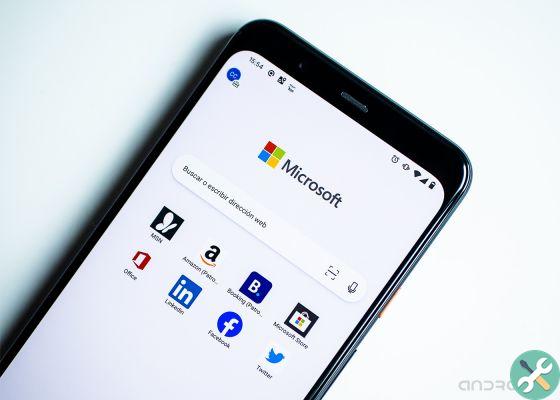
L'un d'eux est la possibilité de envoyer des cartes de mobile à ordinateur, pour continuer le travail exactement au même endroit où nous l'avons laissé, quel que soit l'appareil utilisé. Pour ce faire, il vous suffit de suivre quelques étapes simples.
Envoyez des cartes d'un mobile à un ordinateur avec Microsoft Edge
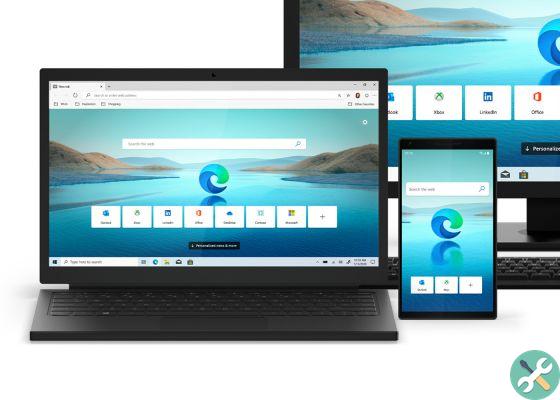
La première étape avant de pouvoir synchroniser les cartes entre les deux appareils il aura, bien sûr, la dernière version du navigateur installée. Sur Android, il peut être téléchargé gratuitement sur Google Play, tandis que sur les plates-formes de bureau, il peut être téléchargé directement depuis le site Web de Microsoft.
Une fois installé sur les deux appareils, vous devez vous assurer de connecté avec le même compte Microsoft sur les deux appareils. Lorsque vous répondez à cette exigence simple, effectuez simplement cette procédure :
- Ouvrez Microsoft Edge sur Android et appuyez sur le bouton de menu en bas au centre
- Appuyez sur "Paramètres" et recherchez la section "Comptes"
- Appuyez sur le compte que vous avez utilisé pour vous connecter à Edge
- Allez dans la rubrique "Synchronisation" et activez le switch en haut
- Revenez en arrière et dans le menu "Synchroniser avec", choisissez l'option "Le nouveau Microsoft Edge"
- Revenez au menu du compte et appuyez à nouveau sur « Synchronisation »
- Activez l'option "Ouvrir les onglets"
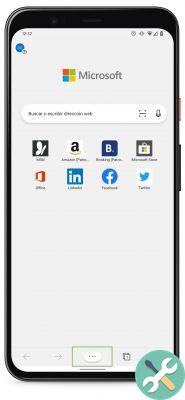
Il est à noter qu'au moment de la publication de cet article, le la synchronisation des cartes ne semble pas être disponible pour tout le monde et Microsoft soulignent que atteindra tout le monde au fil des semaines. En attendant, rappelez-vous que vous pouvez profiter d'autres fonctionnalités comme le thème sombre de Microsoft Edge ou la possibilité de changer le moteur de recherche par défaut de votre navigateur.


























